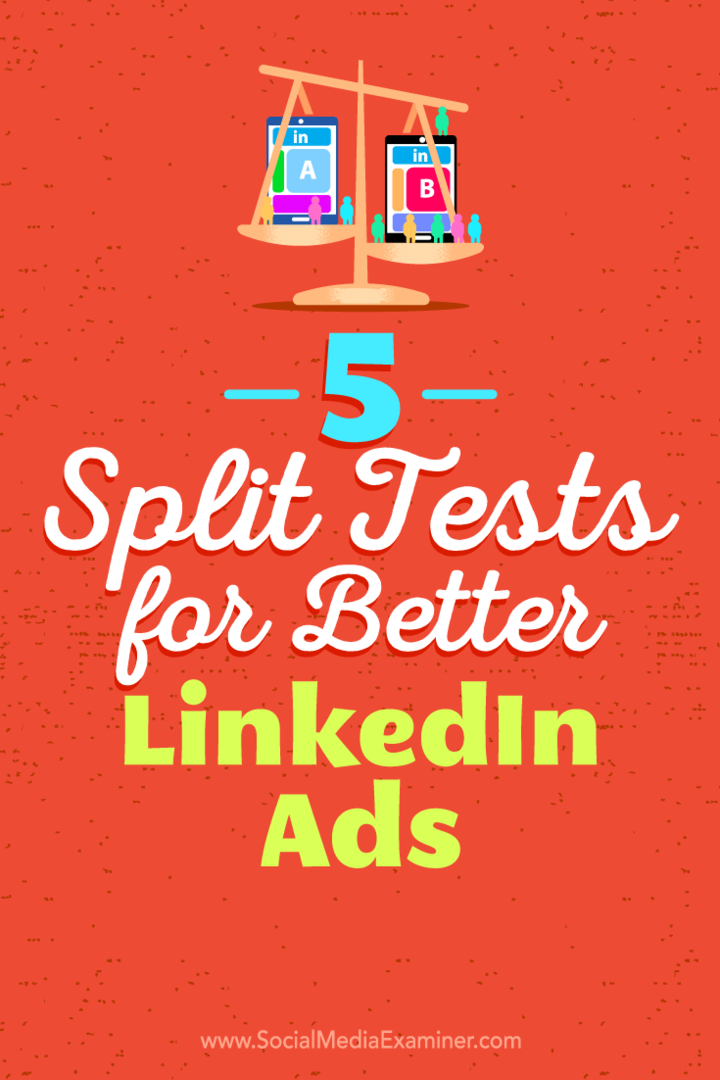Používajte Fotky Google ako šetrič obrazovky na Chromecastu s Google TV
Chromecast Google Tv Rezanie Káblov / / October 30, 2020
Posledná aktualizácia dňa
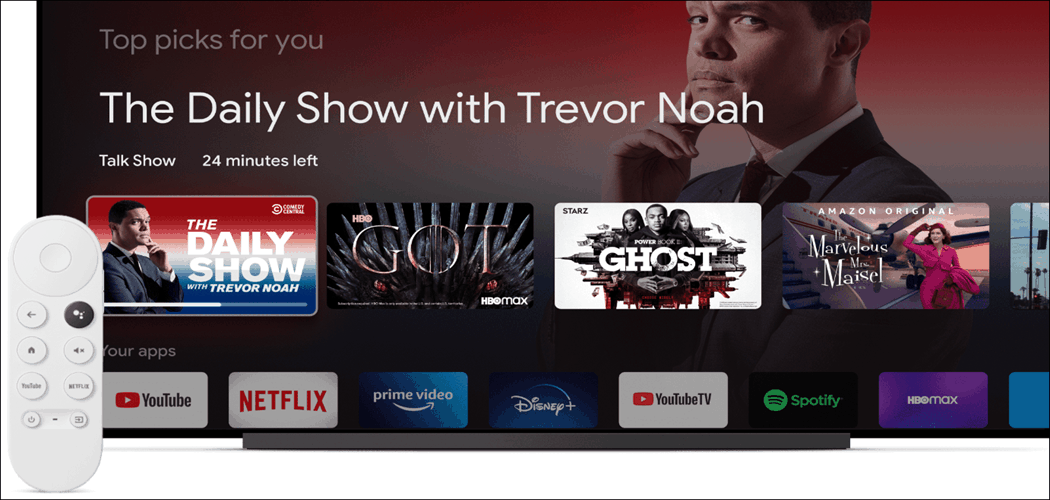
Chromecast s Google TV zobrazí zbierku všeobecných fotografií, keď zariadenie aktívne nepoužívate. Môžete však pridať svoje vlastné Fotky Google. Tu je postup.
Ak Chromecast aktívne nepoužívate so službou Google TV, zobrazuje sa ako šetrič obrazovky obrázky z fotobanky. Možno by ste však chceli vytvoriť viac osobného zážitku pomocou vlastných fotografií. Našťastie to môžete urobiť tak, že to prepojíte s Fotkami Google. Tu je postup, ako to urobiť.
Nastavte si Fotky Google ako šetrič obrazovky Google TV
Prvá vec, ktorú musíte urobiť, je chytiť diaľkový ovládač a prejsť na svoj profilový obrázok. Vyberte ju a potom stlačte nastavenie.
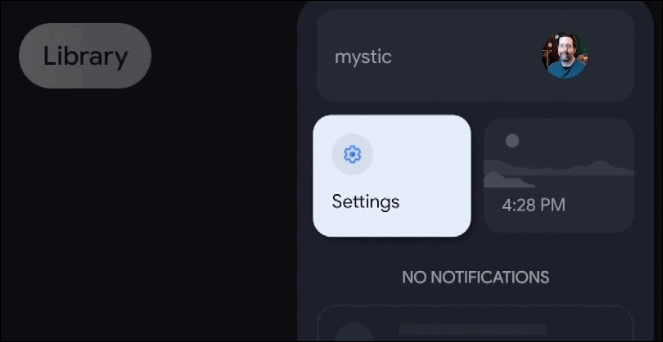
Potom v Nastaveniach posuňte zobrazenie nadol a vyberte Systém.
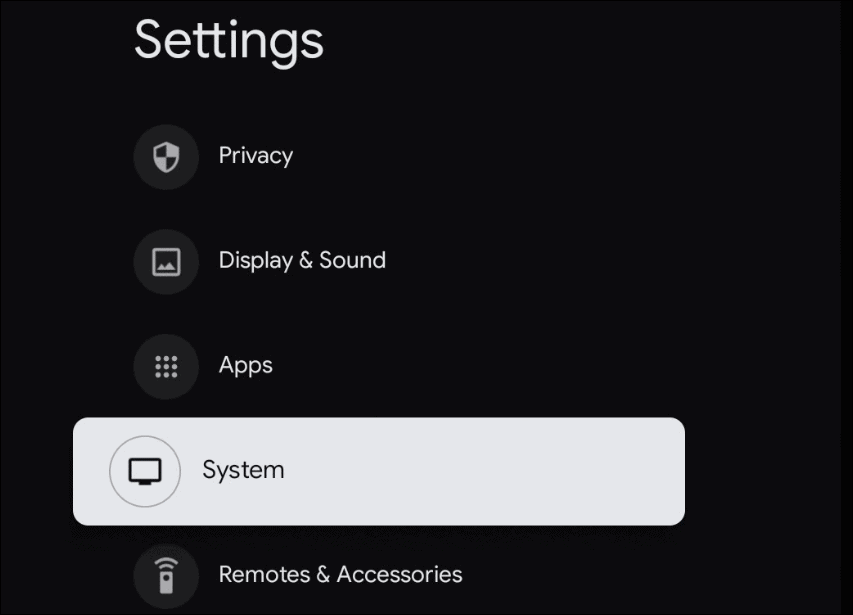
Teraz prejdite nadol a vyberte si Okolitý režim.
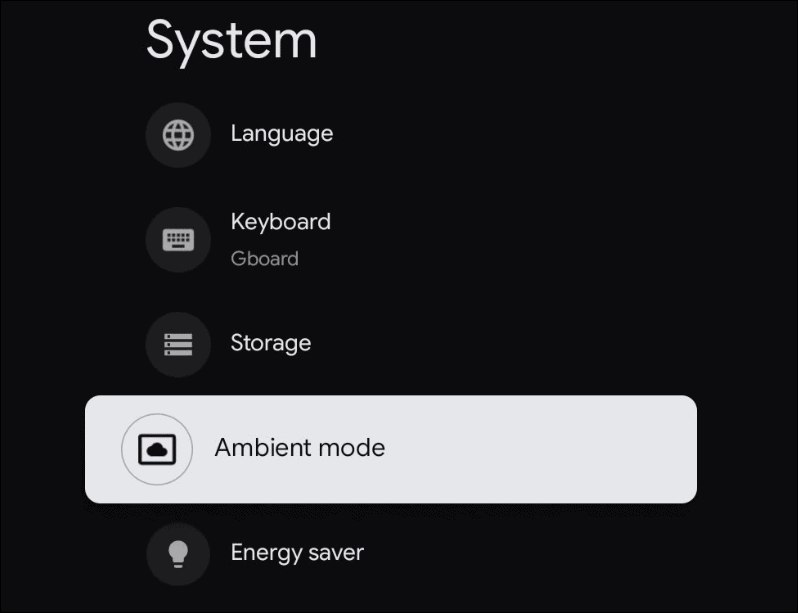
V časti Ambient Mode vyberte Fotky Google "Bude vytvorená prezentácia vybraných pamätí." Upozorňujeme, že v tomto okamihu môžete zvoliť aj Galériu umenia alebo Experimentálne. Budú to vopred určené obrázky zo služby Getty Images od Googlu a nebudú obsahovať fotografie z vašej osobnej zbierky.
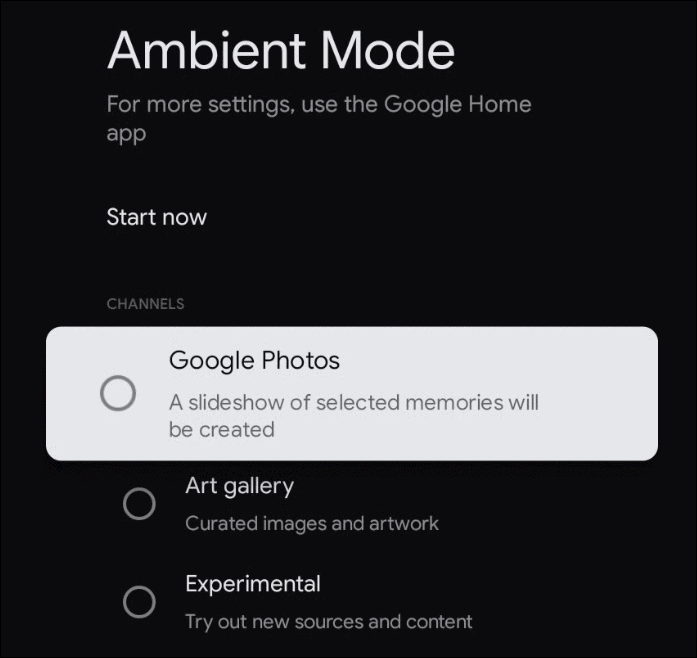
Na nasledujúcej obrazovke sa dozviete, ako zvoliť svoje osobné fotografie prostredníctvom aplikácie Domov v telefóne. Vyberte ikonu Ok tlačidlo.
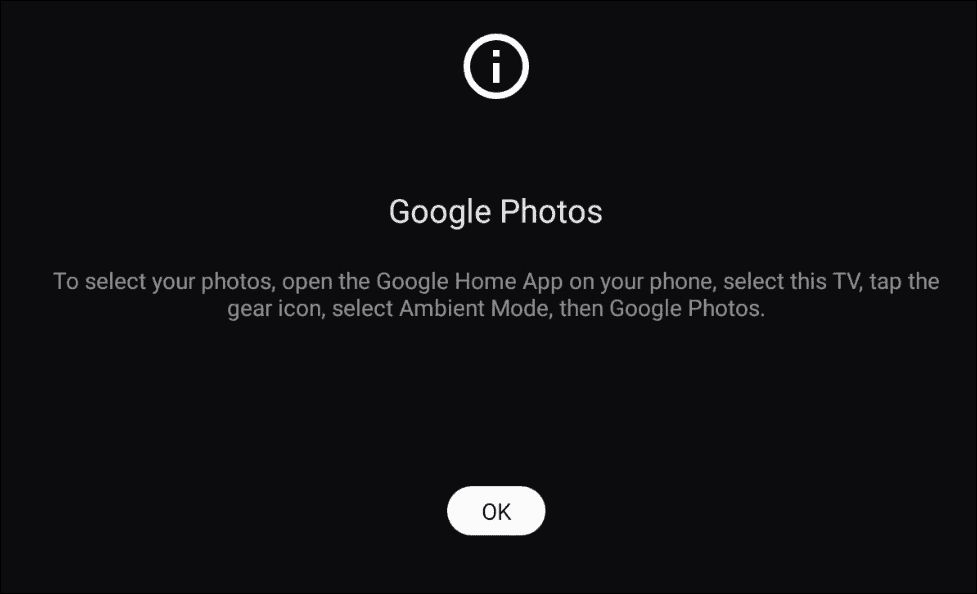
V telefóne spustite aplikáciu Google Home a otvorte ju nastavenie. Potom posuňte zobrazenie nadol a klepnite na Okolitý režim.
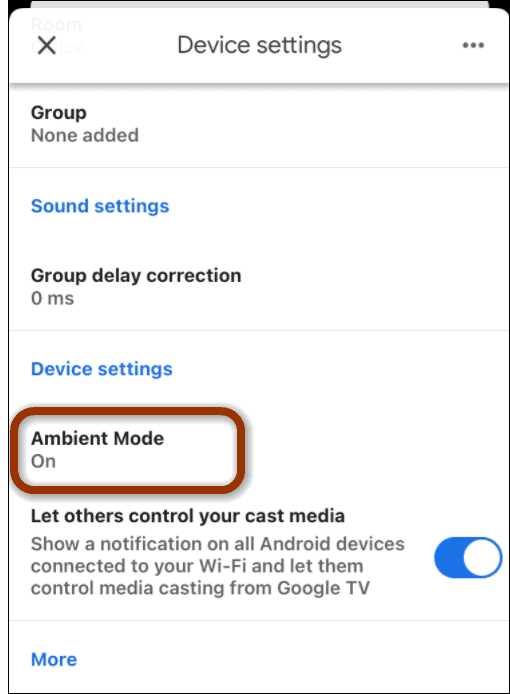
Na nasledujúcej obrazovke klepnite na Fotky Google v časti Fotorámik a „Vyberte, čo sa bude zobrazovať na obrazovke, keď sa nepoužíva.“
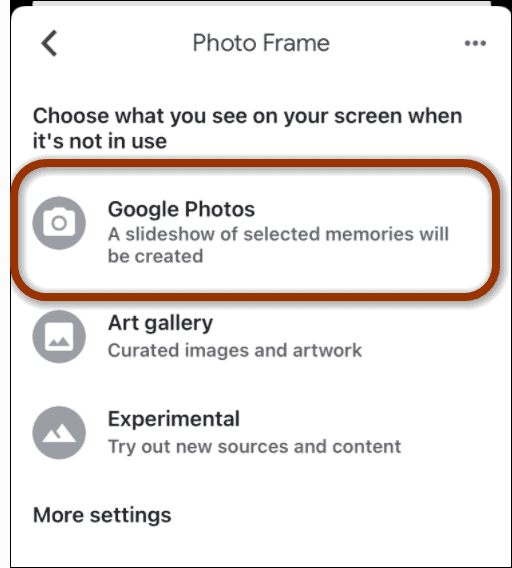
Ďalej na nasledujúcej obrazovke vyberte výber najdôležitejších vecí, ktoré Fotky Google vytvorili.
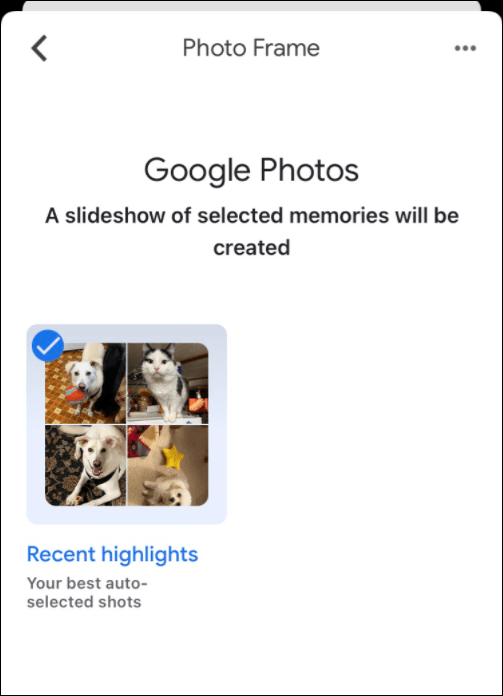
To je všetko. Keď sa teraz na vašom Chromecastu s Google TV spustí šetrič obrazovky prezentácie, bude to zbierka vašich fotografií.
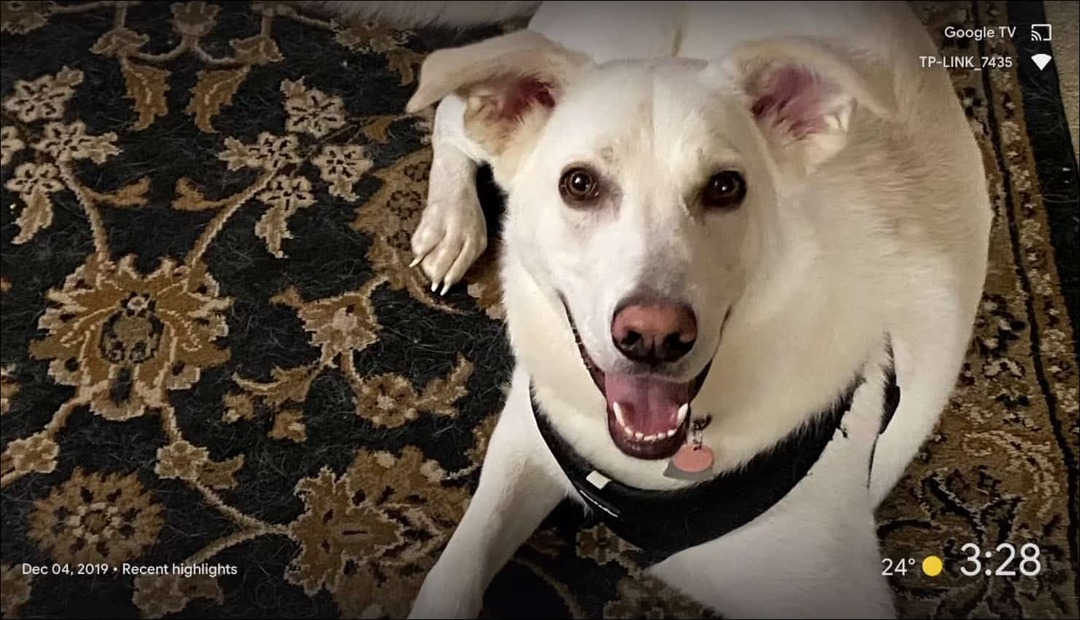
Ak chcete radšej použiť svoje vlastné obrázky, váš televízor sa môže integrovať do služby Fotky Google ako rám obrazu na veľkej obrazovke. Ak chcete radšej všeobecné fotografie, môžete ich prepnúť späť smerom k Nastavenia> Systém> Okolitý režim a vyberiete buď Galériu umenia alebo Experimentálne. Príjemné prezeranie vašich vlastných fotografií na veľkej obrazovke!
Čo je osobný kapitál? Recenzia z roku 2019 vrátane toho, ako ich používame na správu peňazí
Či už začínate s investovaním alebo ste skúseným obchodníkom, osobný kapitál má pre každého niečo. Tu je pohľad na ...